Sånn aktiverer du passordløs autentisering i Azure



Sikkerhet
Produktivitet
Sånn aktiverer du passordløs autentisering i Azure
4. juli 2021
Det er tre fremgangsmåter for å aktiverer Microsofts passordløse autentisering. Hver metode dekker et spesifikt behov og alle tre kan også brukes sammen.
1. Windows Hello for Business
Denne metoden passer for de som er dedikerte til Windows. Det tillater at man logger seg på datamaskinen med biometrisk gjenkjenning (ansikts- og fingeravtrykk), eller en PIN-kode som av sikkerhetshensyn overføres til et nettverk.
2. FIDO2 (Fast Identity Online) sikkerhetsnøkler
Dette passer for de som logger på en delt maskin, jobber et sted hvor telefoner er begrenset, eller jobber for svært viktige identiteter.
FIDO2-sikkerhetsnøkler er USB-enheter som setter inn i en maskin for biometrisk og PIN-autentisering. Les denne dokumentasjonen for å lære hvordan du kan aktivere sikkerhetsnøklene.
3. Microsoft Authenticator-app
I motsetning til de to første metodene kan du få den samme sikkerheten og tilgjengeligheten med Authenticator-appen – uten å investere mye i ekstern maskinvare. Det er fordi appen kan installeres på en hvilken som helst mobil enhet.
Med Authenticator-appen kan brukerne logge seg på en hvilken som helst plattform ved å matche nummeret på skjermen og i appen. Etter at nummeret er matchet brukes en biometrisk metode og/eller PIN-kode for å bekrefte. Bruker dere ikke Authenticator-appen, kan du lære mer om hvordan du kommer i gang her.
Det er tre fremgangsmåter for å aktiverer Microsofts passordløse autentisering. Hver metode dekker et spesifikt behov og alle tre kan også brukes sammen.
1. Windows Hello for Business
Denne metoden passer for de som er dedikerte til Windows. Det tillater at man logger seg på datamaskinen med biometrisk gjenkjenning (ansikts- og fingeravtrykk), eller en PIN-kode som av sikkerhetshensyn overføres til et nettverk.
2. FIDO2 (Fast Identity Online) sikkerhetsnøkler
Dette passer for de som logger på en delt maskin, jobber et sted hvor telefoner er begrenset, eller jobber for svært viktige identiteter.
FIDO2-sikkerhetsnøkler er USB-enheter som setter inn i en maskin for biometrisk og PIN-autentisering. Les denne dokumentasjonen for å lære hvordan du kan aktivere sikkerhetsnøklene.
3. Microsoft Authenticator-app
I motsetning til de to første metodene kan du få den samme sikkerheten og tilgjengeligheten med Authenticator-appen – uten å investere mye i ekstern maskinvare. Det er fordi appen kan installeres på en hvilken som helst mobil enhet.
Med Authenticator-appen kan brukerne logge seg på en hvilken som helst plattform ved å matche nummeret på skjermen og i appen. Etter at nummeret er matchet brukes en biometrisk metode og/eller PIN-kode for å bekrefte. Bruker dere ikke Authenticator-appen, kan du lære mer om hvordan du kommer i gang her.
Det er tre fremgangsmåter for å aktiverer Microsofts passordløse autentisering. Hver metode dekker et spesifikt behov og alle tre kan også brukes sammen.
1. Windows Hello for Business
Denne metoden passer for de som er dedikerte til Windows. Det tillater at man logger seg på datamaskinen med biometrisk gjenkjenning (ansikts- og fingeravtrykk), eller en PIN-kode som av sikkerhetshensyn overføres til et nettverk.
2. FIDO2 (Fast Identity Online) sikkerhetsnøkler
Dette passer for de som logger på en delt maskin, jobber et sted hvor telefoner er begrenset, eller jobber for svært viktige identiteter.
FIDO2-sikkerhetsnøkler er USB-enheter som setter inn i en maskin for biometrisk og PIN-autentisering. Les denne dokumentasjonen for å lære hvordan du kan aktivere sikkerhetsnøklene.
3. Microsoft Authenticator-app
I motsetning til de to første metodene kan du få den samme sikkerheten og tilgjengeligheten med Authenticator-appen – uten å investere mye i ekstern maskinvare. Det er fordi appen kan installeres på en hvilken som helst mobil enhet.
Med Authenticator-appen kan brukerne logge seg på en hvilken som helst plattform ved å matche nummeret på skjermen og i appen. Etter at nummeret er matchet brukes en biometrisk metode og/eller PIN-kode for å bekrefte. Bruker dere ikke Authenticator-appen, kan du lære mer om hvordan du kommer i gang her.
Siste artikler
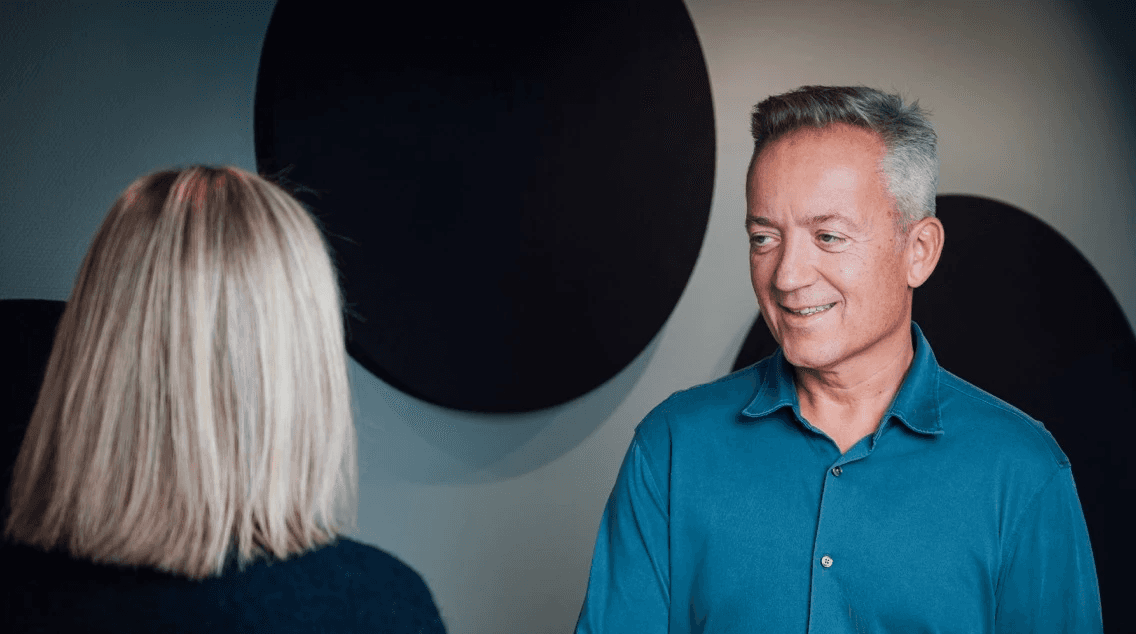
Oppgrader IT-hverdagen
Book et uforpliktende møte med én av våres eksperter og få en gratis gjennomgang av deres IT-miljø.
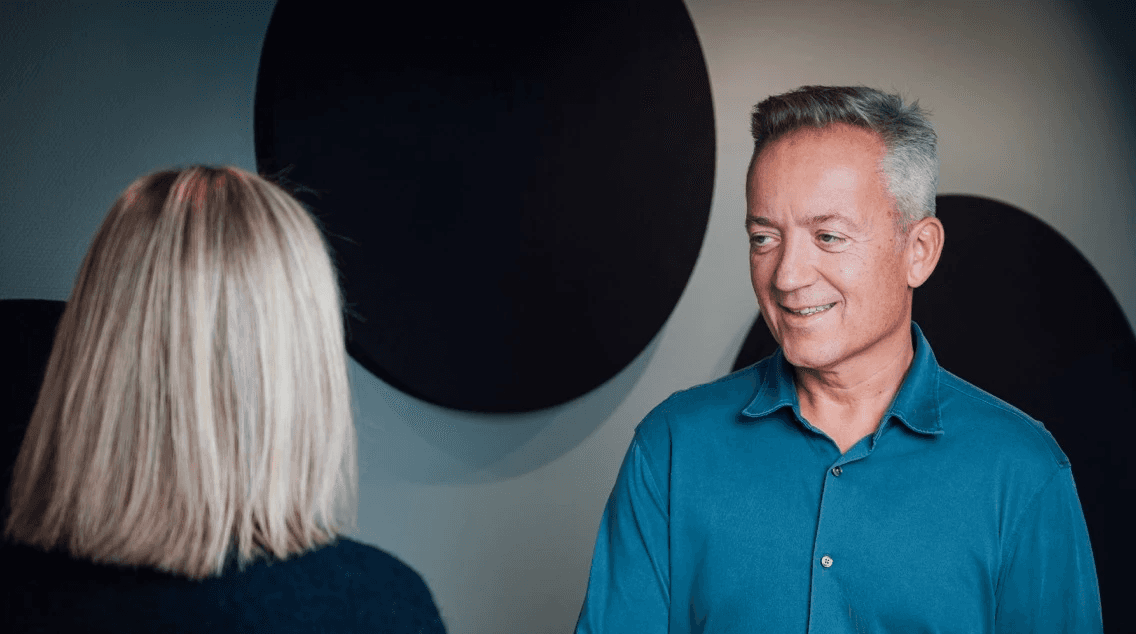
Oppgrader IT-hverdagen
Book et uforpliktende møte med én av våres eksperter og få en gratis gjennomgang av deres IT-miljø.
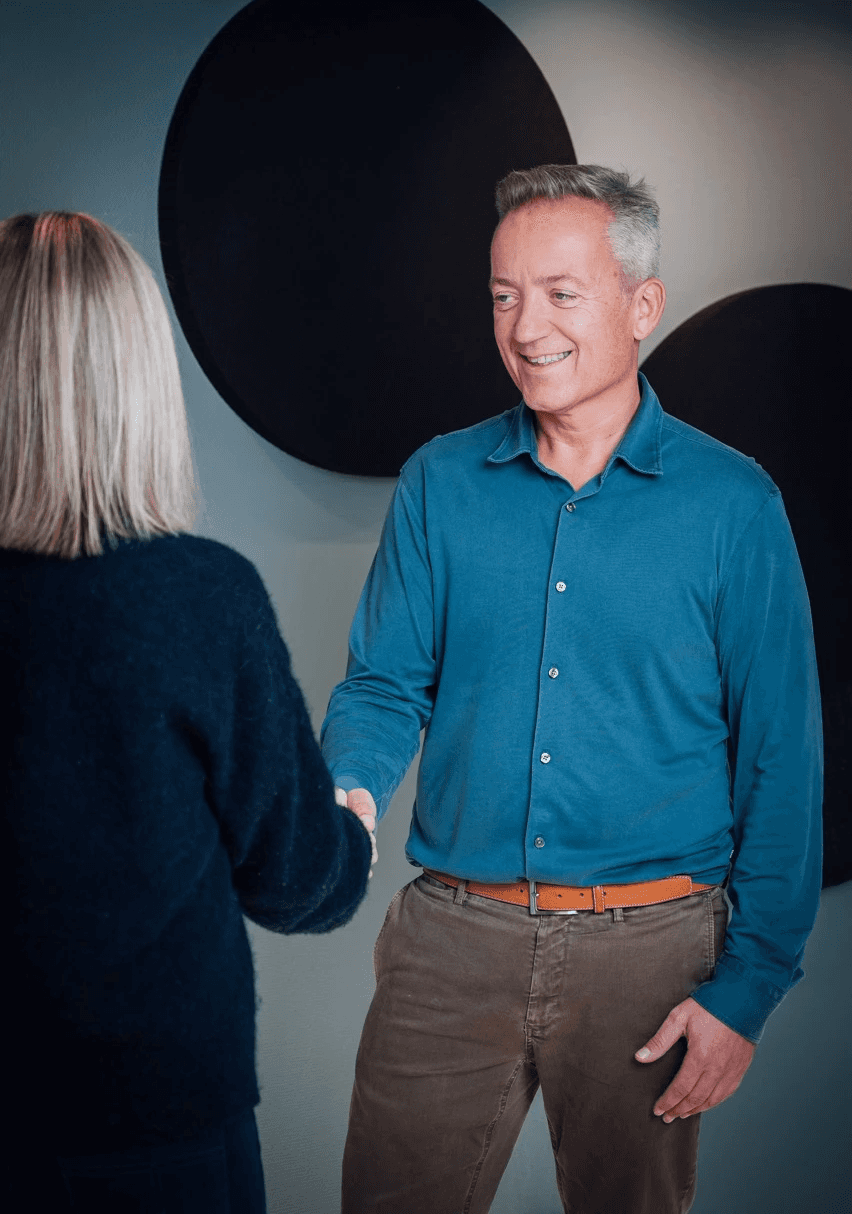
Oppgrader IT-hverdagen
Book et uforpliktende møte med én av våres eksperter og få en gratis gjennomgang av deres IT-miljø.



